
Netflix, HBO, Filmin, Prime Video,… los servicios de vídeo en streaming se han asentado y tener un disco duro lleno de películas y series ya no es lo habitual. Aún así, si eres de los que tienen su propia biblioteca multimedia, puede interesarte pasar todos tus vídeos a H.265 y ahorrar hasta un 50% de espacio en disco.
La gran ventaja del formato H.265

El estándar de compresión de vídeo H.265 se publicó en 2013, aunque no fue hasta pasado unos años cuando se estableció de forma definitiva. A día de hoy ya no es ninguna novedad, pero sigue siendo un gran desconocido para la mayoría y no debería serlo por las ventajas que ofrece.
Si tienes un smartphone reciente y te gusta grabar vídeo posiblemente lo conozcas. Tanto en iOS como Android, el nuevo formato de vídeo más eficiente no es más que eso, vídeo grabado en H.265.
[RelatedNotice blank title=»»]https://eloutput.com/noticias/tecnologia/servicios-streaming-precios-conexiones-simultaneas/[/RelatedNotice]
Sin entrar en temas técnicos, el resumen que se puede hacer de dicho estándar es que ayuda a reducir el tamaño de los archivos de vídeo sin pérdida de calidad. Es decir, si en otro formato un vídeo puede ocuparte 500 MB, con H.265 se puede lograr hasta un 50% de ahorro en espacio de almacenamiento.
Si haces una cuenta rápida verás que compensa. Imagina que tienes 500 GB entre películas y series almacenadas en tu disco duro. Si ahorras, por ejemplo, un 30% estarás ganando 150 GB que podrías usar para almacenar más contenido.
Consideraciones antes de convertir tu contenido a H.265

Lo que hemos visto suena genial, pero debes saber que también hay desventajas si conviertes tus contenidos a H.265. La más importante es la compatibilidad con los reproductores que uses.
Si vas a ver dicho contenido desde tu ordenador o smartphone, no deberías tener muchos problemas. A menos que se trate de un dispositivo muy antiguo, vas a encontrar aplicaciones capaces de reproducir este códec de vídeo.
Por ejemplo, si usas Windows puedes instalar códecs para tener soporte nativo en el sistema o bien hacer uso de aplicaciones como VLC. Esta misma aplicación también está disponible para Mac y Linux, es todo un clásico y una recomendación que nunca falla. Es más, ya deberías tenerla en tu ordenador instalada.
Si usas un dispositivo Android, el procesador será quien marque si tendrás soporte o no. Por suerte, la mayoría de dispositivos actuales ya hacen uso de un SoC capaz de descodificar dicho formato, así que, lo raro sería que no pudieses hacerlo. Teniendo esto en cuenta, lo que necesitas por tanto es un reproductor compatible, siendo Kodi o VLC for Android dos buenas opciones. También puedes probar la aplicación nativa para reproducir vídeo que incluya tu dispositivo.
Si usas iOS pues igual, VLC for Mobile o Infuse son nuestras recomendaciones aunque en la App Store hay muchas más.
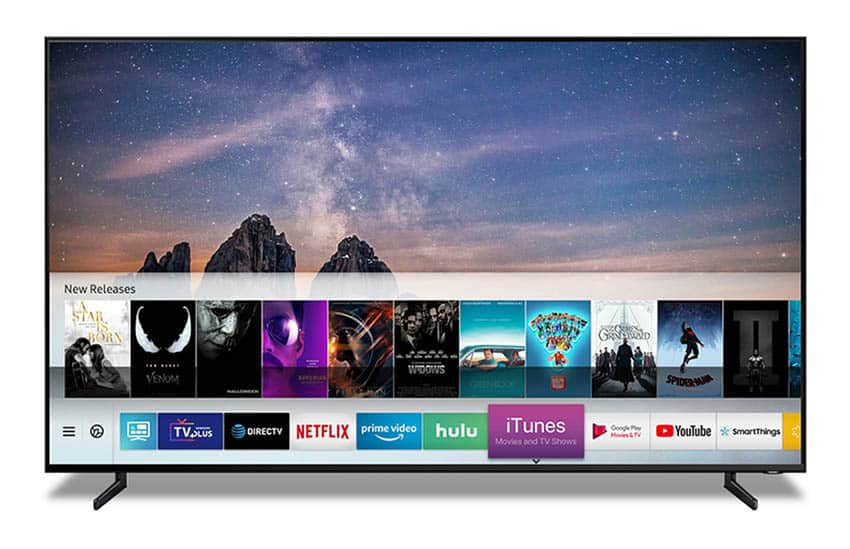
Y por último, el punto más complejo: los reproductores externos o de televisores Smart TV. Aquí tendrás que consultar la documentación del fabricante, ver si dan soporte o si desde su tienda de aplicaciones puedes descargar algún reproductor compatible.
En el caso de que todo esté OK, y que tengas un reproductor compatible con H.265, veamos cómo convertir tus archivos de vídeo para ganar espacio en disco.
Cómo convertir vídeo de H.264 a H.265/HEVC

La conversión de vídeo en formato H.264 u otro códec a H.265 es un proceso lento. La demanda de recursos a nivel de CPU es alta y si no tienes un equipo potente, llevar a cabo la conversión de una biblioteca grande llevará mucho tiempo. Pero no desesperes, con paciencia y orden es posible.
Lo primero que necesitas es una aplicación capaz de convertir de un formato a otro. Las tres más recomendables son: FFmpeg, Handbrake y iFlicks.
- FFmpeg está disponible para Mac, Window y Linux y lo tienes igualmente para descargar desde su web.
- Handbrake también está disponible para los tres principales sistemas operativos y descargar desde su web.
- iFlicks es exclusiva de Mac y además es de pago mientras que las anteriores eran gratuitas. La gran ventaja es que añade los metadatos de forma automática, interesante para luego tener todo organizado sin esfuerzo alguno. Si te interesa, la tienes disponible desde la Mac App Store o a través del servicio Setapp.
Elijas la que elijas todas van a cumplir con el propósito, convertir tus vídeos de un formato a otro para ahorrar espacio. Sí es importante que eches un vistazo a las diferentes opciones, especialmente a la hora de quitar pistas de audio, subtítulos u otros aspectos como el bitrate, etc. Esos parámetros pueden hacer que el ahorro de espacio sea mayor o menor, y también que influyan en la calidad final.

Si vas a usar Handbrake, sobre estas líneas te dejamos una posible configuración que podría ser eficiente y sin pérdida de calidad visible.
Por último, si no quieres convertir a ningún formato por el motivo que sea, siempre puedes estar atento a nuestros Inputs y cazar alguna de las ofertas en unidades de almacenamiento. Para cuando llenes ese o esos discos que aún tienes por casa con espacio disponible.